之前的文章《一招教你使用ps制作可爱的毛绒字体效果(分享)》中,给大家介绍了一种小技巧,怎么使用ps制作可爱的毛绒字体效果。下面本篇文章给大家介绍如何用ps制作磨砂光影的背景的方法,我们一起看看怎么做。
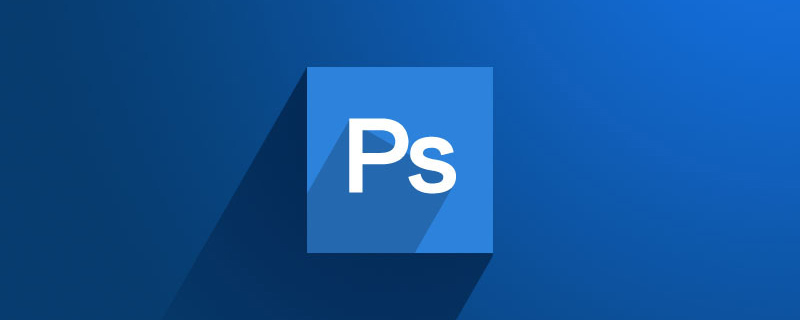
磨砂光影的背景效果图如下

ps制作磨砂光影的背景的方法
1、ps打开,新一个文档选择自己喜欢颜色,创建一个空白的图层并填充白色。
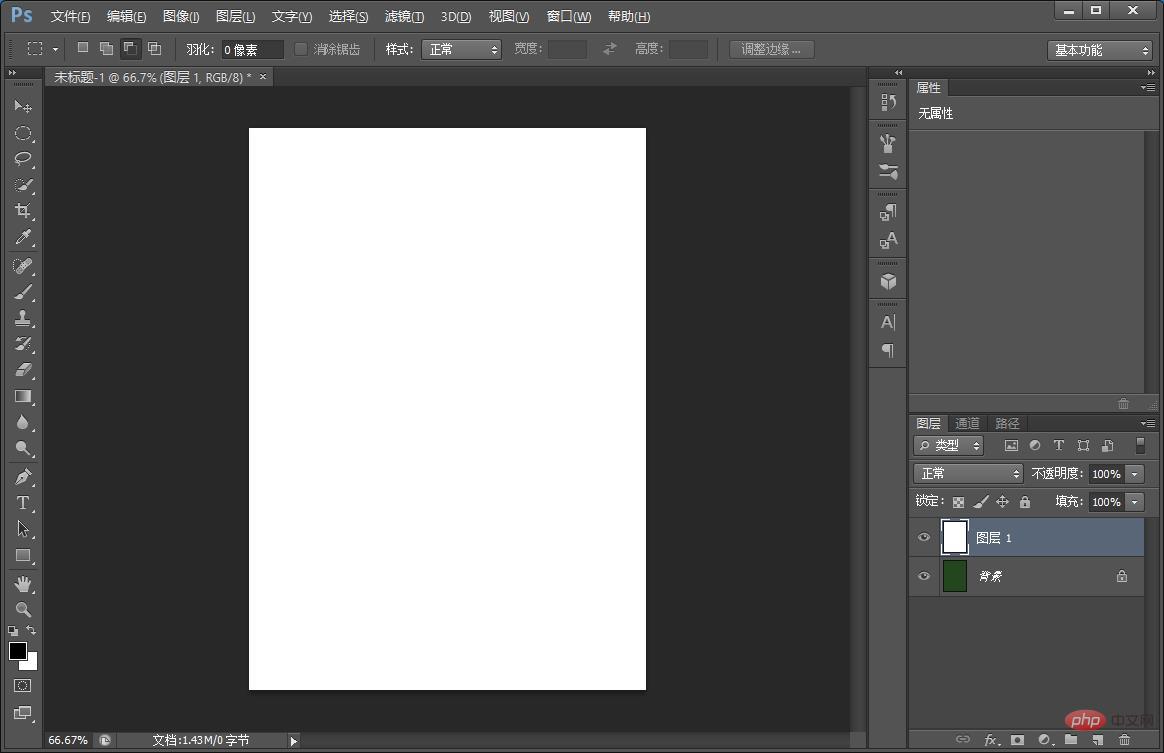
2、将【图层1】混合模或更改【叠加】。
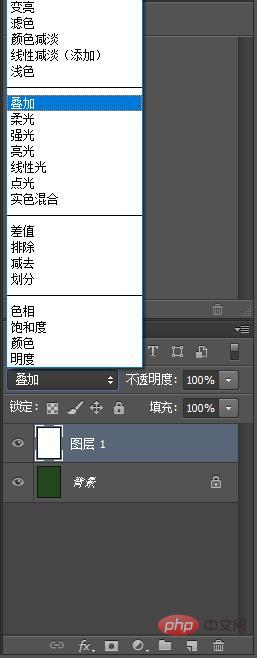
3、接着,给【图层1】进行添加杂色选择单色,执行:【滤镜】-【杂色】-【添加杂色】
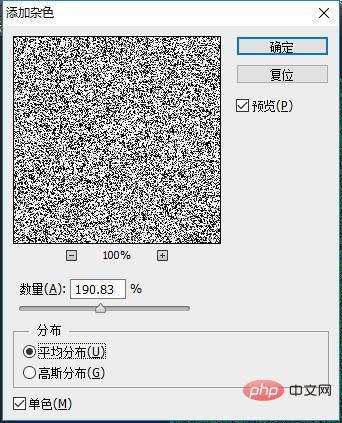
4、复制一个图层,按住Ctrl+I反向。

5、按Ctrl+T自由向上移动两下再向右移动两下。

6、创建一个空白的图层,再给渐变划一次白色混合模式更改【叠加】。
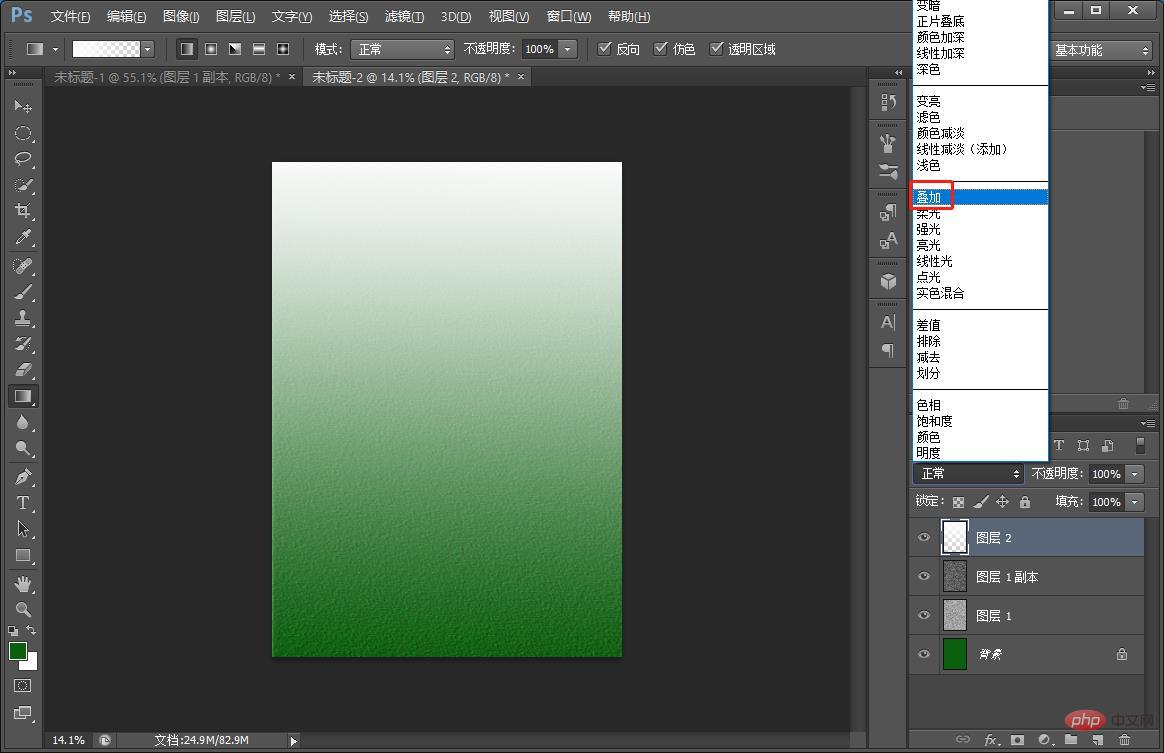
7、可以用随意变色,效果完成。
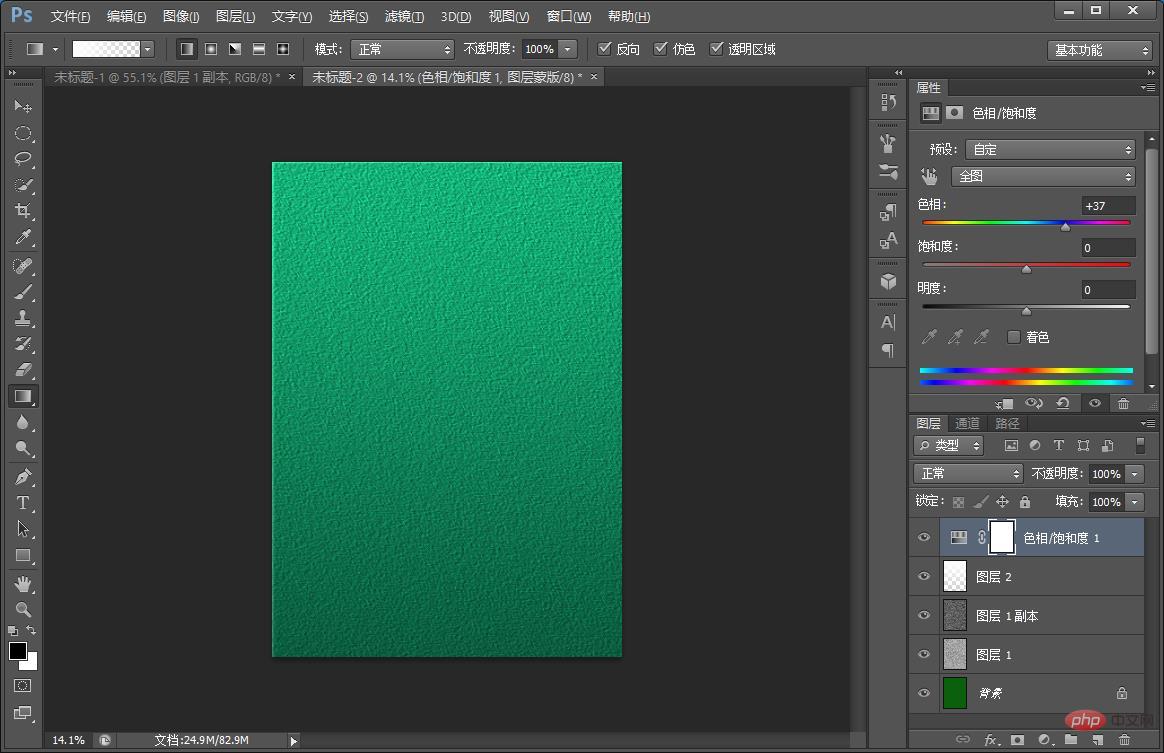
推荐学习:PS视频教程
以上就是技巧篇:如何用ps制作磨砂光影的背景(分享)的详细内容,更多请关注24课堂在线网其它相关文章!






